Mobilna aplikacija Odnoklassniki izvaja skoraj enake funkcije kot na spletnem mestu, vendar z določenimi spremembami glede lokacije gumbov in elementov menija. Enako velja za sporočila, zato jih lahko nekdo težko izbriše. Predlagamo vam, da se s to temo podrobneje seznanite tako, da se iz dopisovanja naučite dveh različnih načinov čiščenja.
Metoda 1: selektivno brisanje
Osredotočimo se na selektivno brisanje sporočil iz določene korespondence. To bo morda potrebno v situacijah, ko ni treba počistiti celotnega klepeta, ampak se morate znebiti določene pripombe sogovornika in svoje ali samo na svoji osebni strani. Nato sledite nekaj preprostim korakom:
- Zaženite mobilno aplikacijo, kjer na spodnji plošči poiščite gumb v obliki kuverte in kliknite nanj, da odprete razdelek s pogovornimi okni.
- Na celotnem seznamu izberite ustrezen pogovor. Uporabite iskanje, če preprosto ne najdete želenega klepeta.
- Nato poiščite repliko, kliknite nanjo in držite nekaj sekund.
- Vrstica s sporočilom bo označena in na zaslonu se bo prikazala plošča z dodatnimi dejanji. Kliknite ikono smetnjaka, da jo izbrišete.
- Potrdite to operacijo s klikom na "Izbriši"... Če obstaja takšna priložnost (pomembna samo za odhodna sporočila, poslana ne tako dolgo nazaj), lahko potrdite polje "Izbriši za vse"... Nato bo replika izbrisana iz sogovornika.
- Ko izberete eno sporočilo, lahko še naprej izbirate druga - vsa bodo spremenila barvo. Ko so označene vse replike, kliknite ikono koša.
- Ponovno potrdite brisanje.
- Klepet je bil uspešno odstranjen v samo nekaj sekundah.
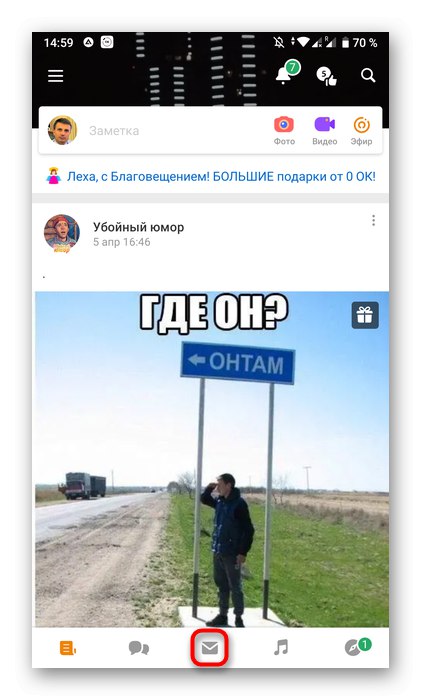
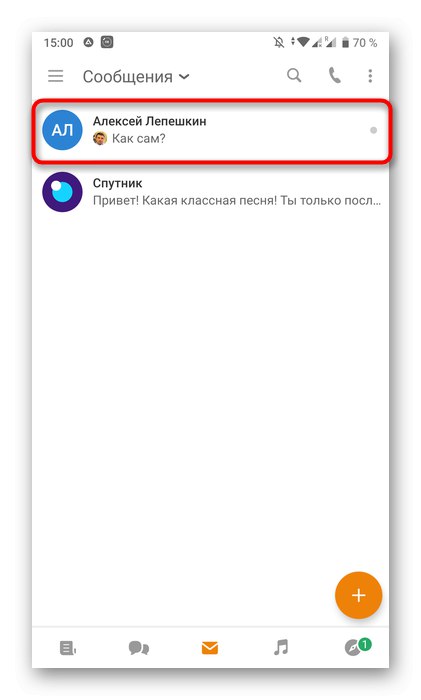
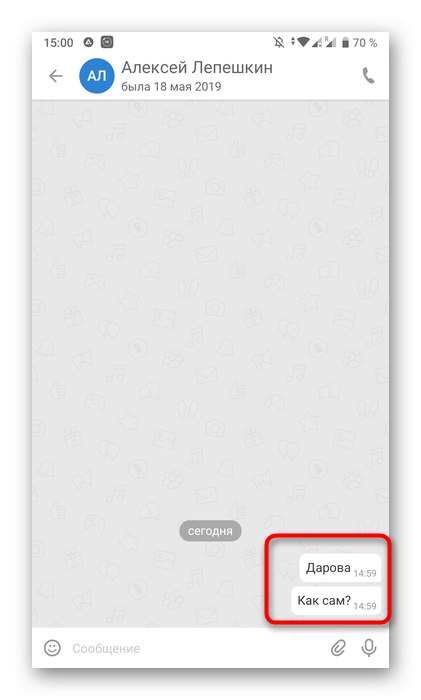
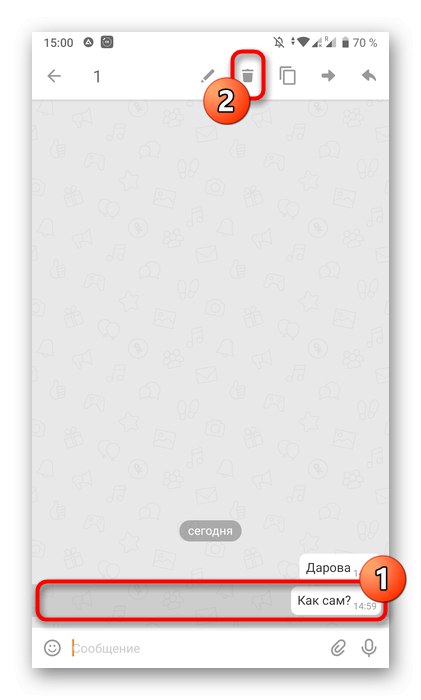
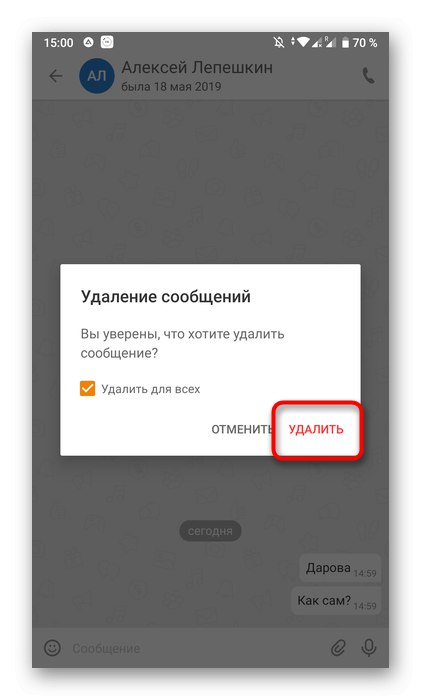
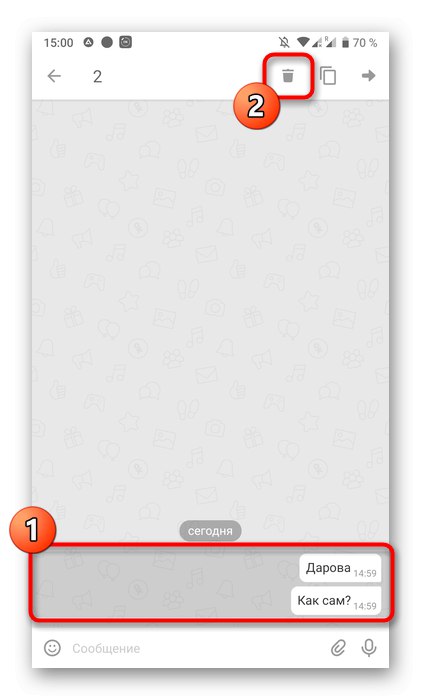
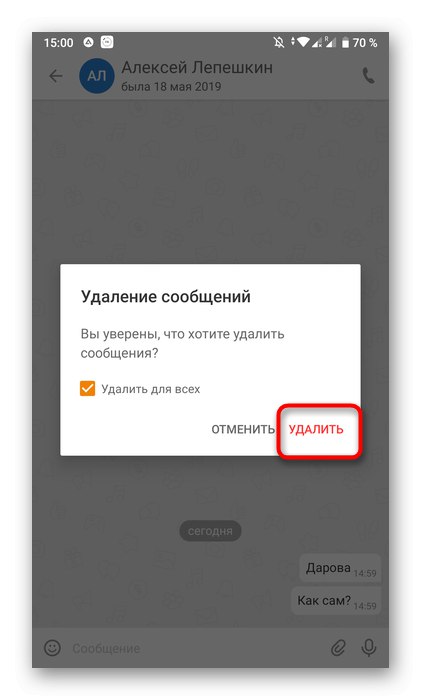
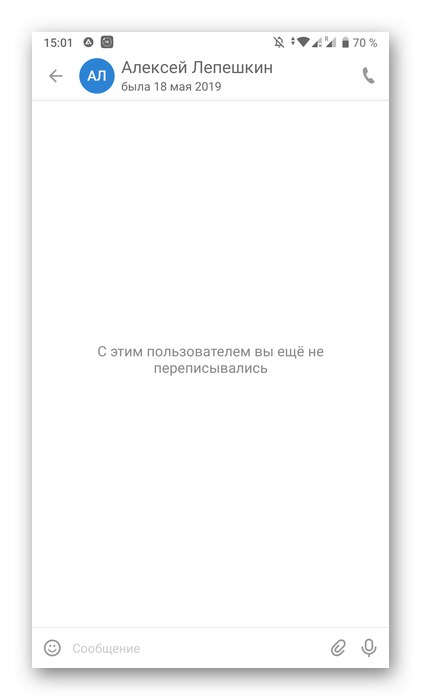
Selektivno čiščenje drugih klepetov se izvaja na enak način, do njih morate le priti skozi ustrezen razdelek. Ne pozabite na vgrajeno možnost za pogovorna okna: pomagala vam bo najti želeni pogovor, če se ne prikaže na prvih mestih na seznamu.
2. način: jasen klepet
Če želite počistiti celoten klepet, ni vedno prikladno izbrati vsakega sporočila posebej, vendar brez brisanja samega pogovora. Razvijalci so za to poskrbeli z dodajanjem posebne funkcije. Uporabite ga lahko takole:
- Ponovno odprite razdelek s korespondenco, kjer pojdite na želeni klepet.
- Na vrhu kliknite polje z uporabniškim imenom, da odprete meni z dejanji.
- Poiščite spodnji element "Počisti zgodovino".
- Potrdite čiščenje.
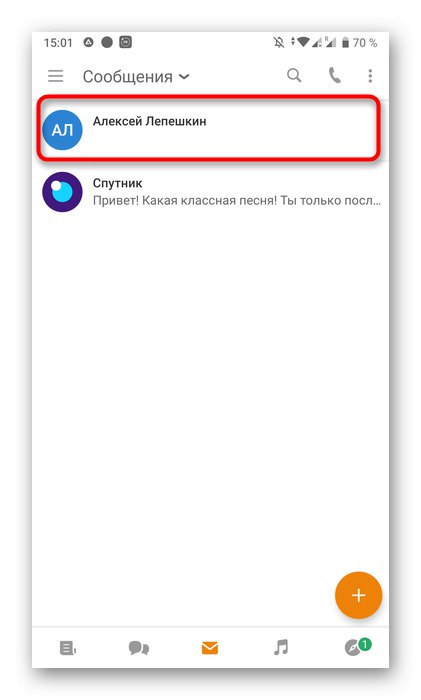
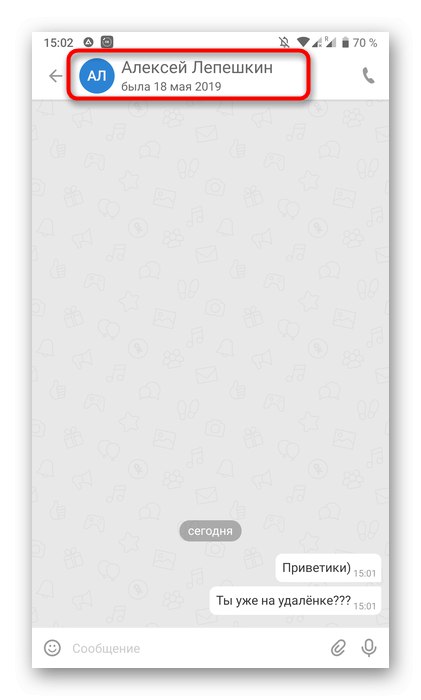
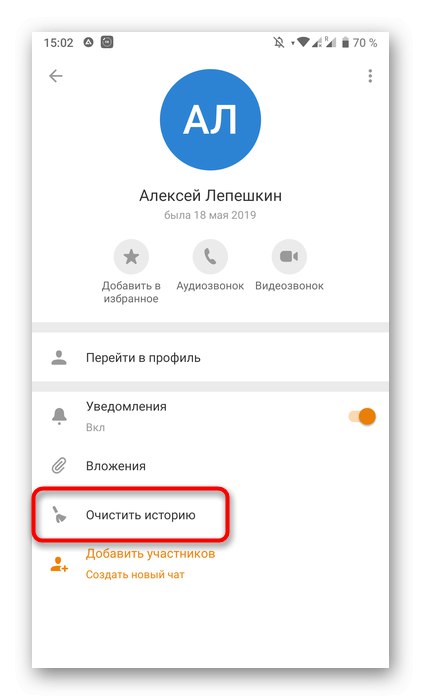
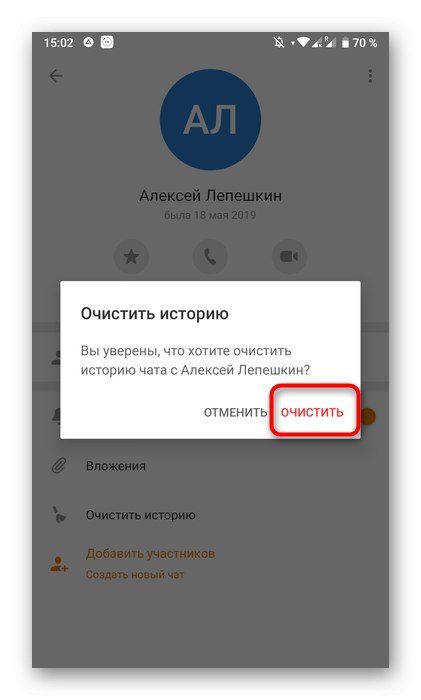
Zdaj bo pogovor popolnoma čist, vendar le na vaši strani - sogovornik si ga lahko še vedno ogleda. Dodajmo, da je v glavnem razdelku mogoče poklicati popolnoma enak meni z dejanji "Sporočila", tako da pritisnete in držite črto z določenim klepetom.
Če vas zanima, da zapustite klepet v družabnem omrežju Odnoklassniki z nadaljnjim čiščenjem vseh sporočil ali popolnim izbrisom korespondence, boste našli potrebna navodila o teh temah v gradivih na naši spletni strani s pomočjo spodnjih povezav.
Več podrobnosti:
Zapuščanje klepeta na Odnoklassniki
Izbriši korespondenco v Odnoklassniki
Danes ste izvedeli o dveh različnih načinih brisanja sporočil v mobilni aplikaciji Odnoklassniki. Kot lahko vidite, je vsak od njih enostaven in ne vzame veliko časa niti za začetnika.